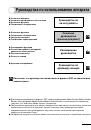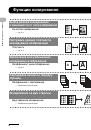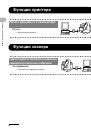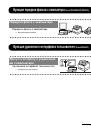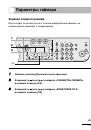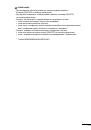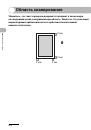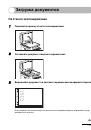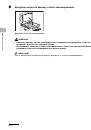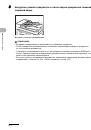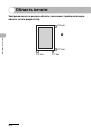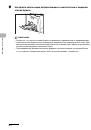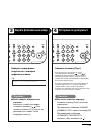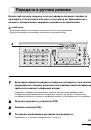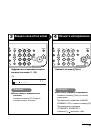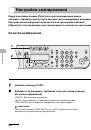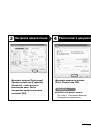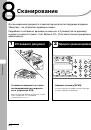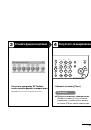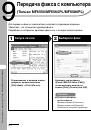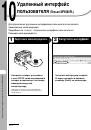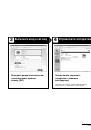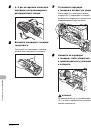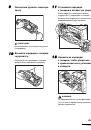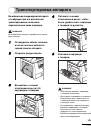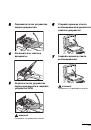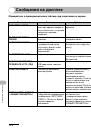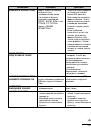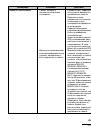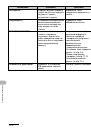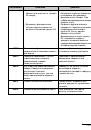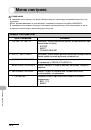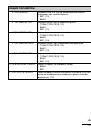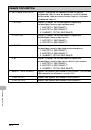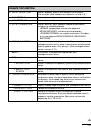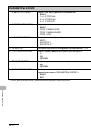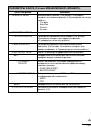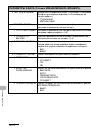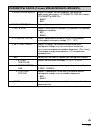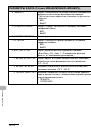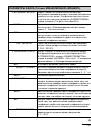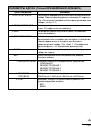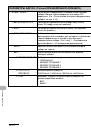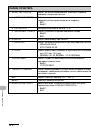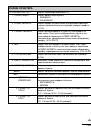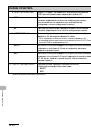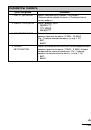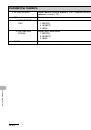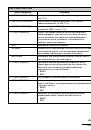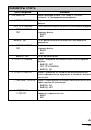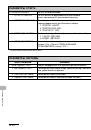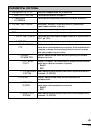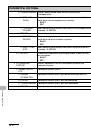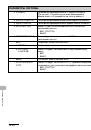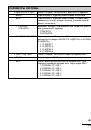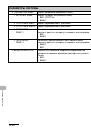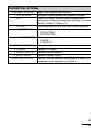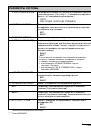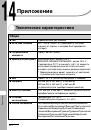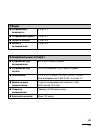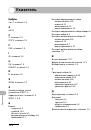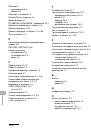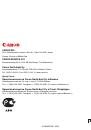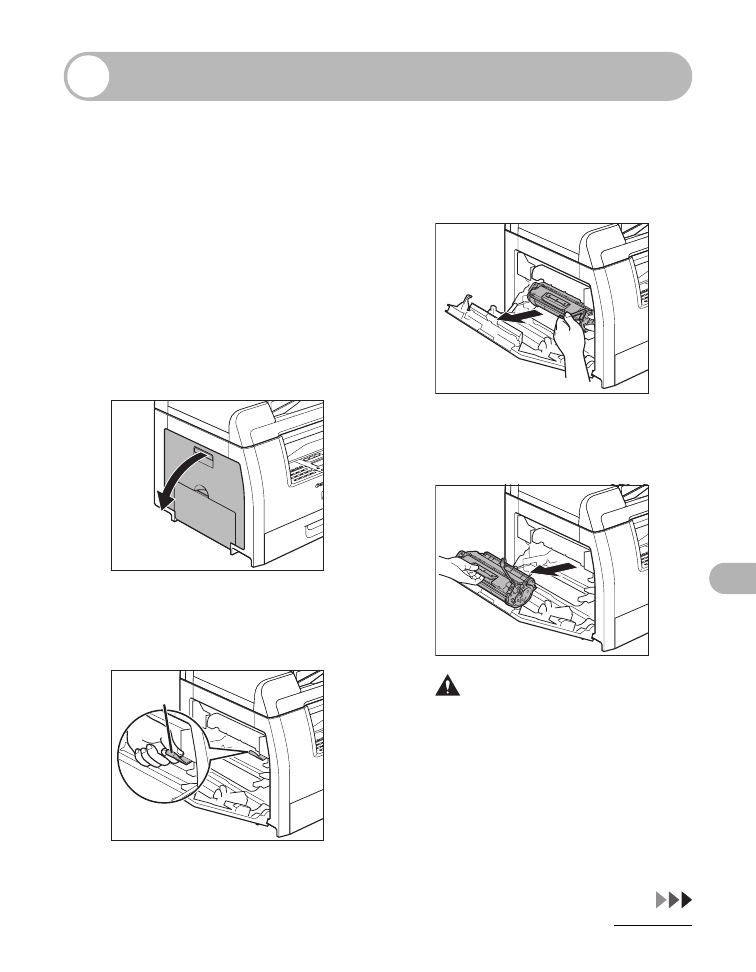
11-10
Техническо
е обслуживание
Замена картриджа с тонером
Когда на ЖК-дисплей выводится
сообщение <МАЛО ТОНЕРА/
ПОДГОТОВЬТЕ ТОНЕР>,
перераспределите тонер
в картридже. Если сообщение
сохранилось, замените картридж
с тонером.
Перераспределение тонера
1
Откройте левую панель.
2
Возьмитесь за синий
пластиковый рычаг (A)
картриджа с тонером.
3
Потяните за синий
пластиковый рычаг, чтобы
было удобно взять картридж
с тонером за рукоятку.
4
Извлеките картридж
с тонером.
ВНИМАНИЕ
– Обязательно держите картридж
с тонером за рукоятку.
– Не открывайте защитную шторку
барабана картриджа с тонером.
Качество печати заметно
ухудшается, если поверхность
барабана подвергается воздействию
света или повреждена.
A